光影魔术手怎么为图片更换背景――简介
我们可以使用光影魔术手更换图片的背景,接下来教教大家怎么使用它对图片进行背景的更换,希望能够帮助到大家。
光影魔术手怎么为图片更换背景――工具/原料
光影魔术手
光影魔术手怎么为图片更换背景――光影魔术手为图片更换背景
光影魔术手怎么为图片更换背景 1、
打开光影魔术手,然后打开自己需要更换背景的图片。
光影魔术手怎么为图片更换背景 2、
接下来使用工具栏中的“抠图”工具,将图像的背景抠出来。
可以使用自动抠图和手动抠图。
光影魔术手怎么为图片更换背景 3、
使用手动抠图,点击“手动抠图”,然后扣取图中的内容。
沿着图像内容的边缘绘制选区。
光影魔术手怎么为图片更换背景 4、
接下来点击“替换背景”按钮,进行背景的替换。
使用“前景橡皮擦”对其中的边缘进行修饰。
光影魔术手怎么为图片更换背景_怎么把照片背景换掉
光影魔术手怎么为图片更换背景 5、
大概扣选之后如图:
光影魔术手怎么为图片更换背景 6、
然后进行背景的替换,选择其中的“纯色背景”、“图片背景”等等进行替换吧。
光影魔术手怎么为图片更换背景 7、
如图,使用纯色背景进行替换。
光影魔术手怎么为图片更换背景_怎么把照片背景换掉
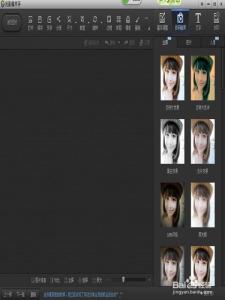
爱华网本文地址 » http://www.aihuau.com/a/8104320103/241063.html
更多阅读

光影魔术手的简单易用给我们处理图片带了方便,但是如果你学会了一些使用技巧的话会让你的工作事半功倍,今天几分钟网就教你 如何使用光影魔术手的这些小技巧吧。很抱歉,视频数据暂时无法显示光影魔术手——如何使用小技巧——工具/原

光影魔术手抠图教程——简介在光影魔术手这个软件中,抠图还是非常简便的!而且有多种方式!那么具体怎么操作呢?下面我就分享一下光影魔术手抠图教程:光影魔术手抠图教程——工具/原料光影魔术手软件电脑光影魔术手抠图教程——方

光影魔术手怎么用教程——简介光影魔术手是一款更为轻便的照片处理软件!相对于Photoshop等软件,更为简便易用!可能对于新手,这款软件还是有点生疏,下面我就把这个款软件详细使用方法都详细介绍一下!我用的版本是4.4.1.304版本!下面就开始分

简单塑造非主流情景制作非主流的背景情景其实并不困难,下面四步做好了,效果一定会让你意外。第一步、首先反转片负冲第二步、然后使用柔光镜2次第三步、接着锐化2次第四步、最后用光影魔术手Lomo风格,具体数值自己调整.

用光影魔术手软件进行证件照片排版的方法光影魔术手 3.1.2.104绿色版下载用光影魔术手软件可以很方便地进行证件照排版,在一张5寸或者6寸照片上排多张1寸或者
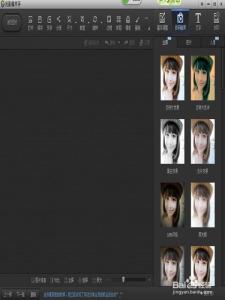
 爱华网
爱华网



